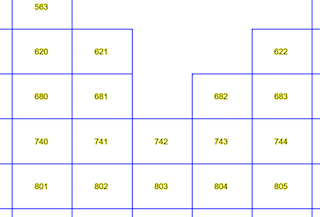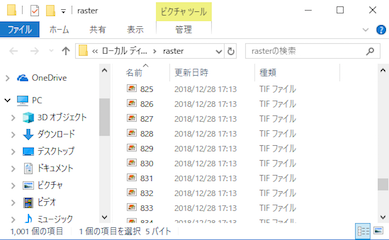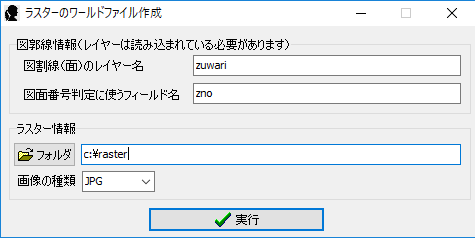ラスターのワールドファイルの自動作成について
図郭線図形のレイヤーさえあれば、TIFやJPG等のラスターデータのワールドファイル(*.tfw,*.jgw)を自動で作成する事ができます。図郭線ポリゴンのデータはだけはあるとか、出来ているけど位置標定するためのワールドファイルがないときなどに一括作成できます。一般のGISシステムなどでよくある「座標リストがあればできる」とか「データベースに入ってたらできる」とかでもなく、
GIS Matildaではシンプルに 図郭線レイヤーと画像ファイルだけ で作成してくれます。